مواد جي جدول
هن آرٽيڪل ۾، اسان استعمال ڪرڻ سکنداسين ڪسٽم فريز پينز ايڪسل ۾ . اسان کي فريز پين استعمال ڪرڻ جي ضرورت آھي جڏھن اسان کي مخصوص قطارن يا ڪالمن کي ڏسڻو پوندو. اسان کي وڏي ڊيٽا سيٽ جي صورت ۾ ھن خصوصيت جي ضرورت آھي. توهان آساني سان پهرين قطار يا ڪالمن کي بند ڪري سگهو ٿا 'Freeze Panes' آپشن سڌو سنئون. اڄ، اسان استعمال ڪنداسين 'Freeze Panes' اختيار ڪنهن به قطار يا ڪالمن کي بند ڪرڻ لاءِ جيڪو اسان چاهيون ٿا.
Practice Book ڊائون لوڊ ڪريو
ڊائون لوڊ ڪريو مشق ڪتاب.
Custom Freeze Panes.xlsm
Excel ۾ ڪسٽم فريز پين لاڳو ڪرڻ جا 3 طريقا
1. ڪسٽم جون قطارون ۽ ڪالمن منجمد ڪرڻ سان Excel ۾ فريز پينز
اسان 'Freeze Panes' ٽول استعمال ڪندي اسان جي ايڪسل ورڪ شيٽ ۾ ڪنهن به قطار يا ڪالمن کي منجمد ڪري سگھون ٿا. هيٺ ڏنل طريقي ۾، اسان ڪسٽم قطار ۽ ڪالمن کي بند ڪرڻ بابت ڳالهائينداسين. هن مقصد لاءِ، اسان هڪ ڊيٽا سيٽ استعمال ڪنداسين جيڪو بيان ڪري ٿو ڪجهه وڪرو ڪندڙن جي پهرين ڇهن مهينن جي سيلز جي رقم.

هن طريقي کي ڄاڻڻ لاءِ هيٺ ڏنل قدمن تي عمل ڪريو.
اسٽيپس:
11>15>
- منجمد ڪرڻ ڪالمن C & B ۽ قطار 6 & 7 ، اسان کي چونڊڻ جي ضرورت آهي سيل D8.
16>
ڪالمن ۽ قطارن کي هڪ ئي وقت بند ڪرڻ لاءِ، توهان کي چونڊڻ جي ضرورت آهي. قطار جي هيٺان هڪ سيل جيڪو توهان چاهيو ٿامنجمد ڪرڻ. سيل کي به ايندڙ ڪالمن مان چونڊيو وڃي جنهن کي توهان منجمد ڪرڻ چاهيو ٿا.
- هاڻي، وڃو ڏسو ٽيب ۽ چونڊيو منجمد پين .
17>
11>12>ان کان پوء، هڪ ڊراپ-ڊائون مينيو ٿيندو. اتان کان منجمد پين کي منتخب ڪريو. 

- هاڻي، جيڪڏهن اسان هيٺ اسڪرول ڪنداسين، اسان ڏسنداسين قطار 6 & 7 بند ٿيل آهن.

- جيڪڏهن اسان کاٻي کان ساڄي اسڪرول ڪنداسين ته ڏسنداسين ڪالمن سي & B پڻ بند ٿيل آھن.

- ٻيھر، ڪنھن مخصوص قطار کي منجمد ڪرڻ لاءِ، انھن قطارن جي ھيٺان قطار کي چونڊيو جيڪي توھان کي گھربل آھن. منجمد. هتي، اسان منتخب ڪيو آهي قطار 9.
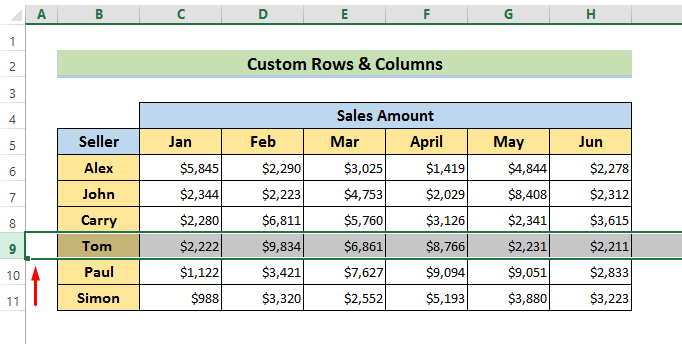

- آخر ۾، ڪالمن کي منجمد ڪرڻ ، بس اڳيان ڪالم چونڊيو اهو.

- اڳيون قدم استعمال ڪريو جيئن هيٺ ڏنل نتيجا ڏسڻ لاءِ.

2. Excel Magic Freeze Button سان ڪسٽمائيز لاڪنگ
اسان منجمد ٿيڻ لاءِ وقت ۽ توانائي بچائي سگهون ٿا ڪسٽمائيز تڪڙو رسائي ٽول بار سان ڪا به قطار يا ڪالمن.
مشاهدوجادو منجمد بٽڻ لاءِ ھيٺ ڏنل قدم.
Steps:
- سڀ کان پهريان، وڃو ' Customize Quick Access Toolbar ' icon اسڪرين جي مٿي کاٻي ڪنڊ ۾.

- ٻيو، چونڊيو 'وڌيڪ حڪم' مان ڊراپ -down مينيو.

- ٽيون، چونڊيو 'فريزي پين' مان 'Commands منجھان چونڊيو ' پوءِ ڪلڪ ڪريو 'شامل ڪريو' ۽ OK ان کي ٽول بار ۾ شامل ڪرڻ لاءِ.

- <12 ان کان پوء، هڪ نئون آئڪن ظاهر ٿيندو تڪڙي رسائي ٽول بار . اهو آهي منجمد پين جادو بٽڻ.
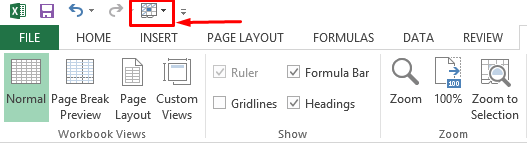
- هاڻي، منتخب ڪريو کالم C کي لاڪ ڪرڻ لاءِ ڪالمن A & B .

- اڳيون، ٽيب مان منجمد پين آئڪن کي چونڊيو ۽ منتخب ڪريو فريز پينز ڊراپ-ڊائون مينيو مان.
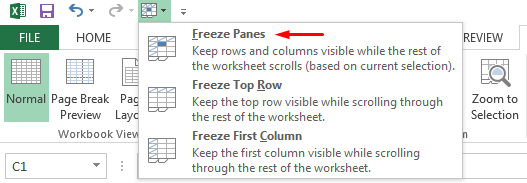
- آخر ۾، توهان ڏسندا ڪالمن A & B هيٺيان منجهيل آهن.

وڌيڪ پڙهو: ايڪسل ۾ ڪيترن ئي پين کي ڪيئن منجمد ڪجي (4 معيار)
ساڳئي پڙھڻ:
- ڪيئن ھيڊر کي ايڪسل ۾ منجمد ڪجي (مٿين 4 طريقا)
- Excel ۾ ٽاپ 3 قطارون منجمد ڪريو (3 طريقا)
- ڪيئن 2 ڪالمن کي ايڪسل ۾ منجمد ڪيو وڃي (5 طريقا)
- ان ۾ پهرين 3 ڪالمن کي منجمد ڪريو Excel (4 تڪڙا طريقا)
3. ڪسٽم فريز پين لاڳو ڪرڻ لاءِ ڪي بورڊ شارٽ ڪٽ جو استعمال
اسان ڪي بورڊ شارٽ ڪٽ جي مدد سان آساني سان پين کي به آساني سان لاڪ ڪري سگھون ٿا.هي ٻيو طريقو آهي ڪنهن به قطار يا ڪالمن کي منجمد ڪرڻ جو جيڪو توهان چاهيو ٿا.
هتي، ڪيبورڊ شارٽ ڪٽ آهي Alt + W + F + F .
هيٺ ڏنل قدمن تي ڌيان ڏيو.
STEPS:
- پهرين، فوري طور تي ايندڙ ڪالمن کي چونڊيو ڪالم جو اسان کي منجمد ڪرڻ جي ضرورت آهي. اسان منتخب ڪيو آهي کالم ڊي هتي ڇاڪاڻ ته اسان کي منجمد ڪرڻ چاهيون ٿا ڪالمن A, B & C .

- اڳيون، Alt کي دٻايو ۽ اسان کي هيٺ ڏنل ربن نظر ايندو.
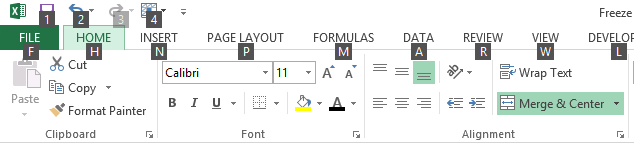
- هاڻي، ڪيبورڊ مان W دٻايو. اهو توهان کي ڏسو ٽيب تي وٺي ويندو.

36>
- ٻيهر دٻايو F منجمد ڪرڻ لاءِ گهربل ڪالمن.

وڌيڪ پڙهو: ايڪسل ۾ پين کي منجمد ڪرڻ لاءِ ڪي بورڊ شارٽ ڪٽ (3 شارٽ ڪٽ)
قطارون منجمد ڪريو & ايڪسل ۾ VBA سان ڪالم
Excel VBA پڻ اسان کي اسان جي ڊيٽا سيٽ ۾ قطار، ڪالمن ۽ سيلز کي منجمد ڪرڻ جو موقعو ڏئي ٿو جيئن اسان چاهيون ٿا يا ڪسٽمائيز ڪريو. هن حصي ۾، اسان ڪوشش ڪنداسين قطار ۽ ڪالمن کي VBA ڪوڊ سان. اسان هتي پوئين ڊيٽا سيٽ استعمال ڪنداسين.
وڌيڪ ڄاڻڻ لاءِ هيٺ ڏنل قدمن تي عمل ڪريو.
اسٽيپس:
- شروع ۾، وڃو ڏانھن وڃو ڊولپر ٽيب ۽ چونڊيو بصري بنيادي . 14>
- ڪوڊ ٽائيپ ڪريو ماڊيول ۽ان کي قطار کي بند ڪرڻ لاءِ محفوظ ڪريو.
38>
11>12>پوء، ڏانھن وڃو داخل ڪريو ۽ چونڊيو ماڊيول .5415

هتي، اسان مٿي ڏنل قطارن کي بند ڪيو آهي قطار 8 . تنهن ڪري اسان “8:8” کي ڪوڊ ۾ رکون ٿا.
- اڳيون، وڃو Macros جي طرف کان ڊولپر.
40>
11> 
- جيڪڏهن توهان ڪوڊ هلائيندا آهيو، توهان کي مٿيون قطارون نظر اينديون قطار 8 منجمد آهن.

- 12 ؛ B .

- انجمد، قطار ۽ ڪالمن کي گڏ ڪرڻ لاء، هيٺ ڏنل ڪوڊ ٽائپ ڪريو.
9254

- ڪوڊ هلائڻ کان پوءِ، اهو منجمد ٿي ويندو ڪالمن A، B & C، ۽ مٿيون قطارون قطار 8 .

وڌيڪ پڙهو: VBA سان پين کي ڪيئن منجمد ڪجي Excel ۾ (5 مناسب طريقا)
ياد رکڻ جون شيون
جڏهن توهان قطار يا ڪالمن کي منجمد ڪرڻ جي ڪوشش ڪندا آهيو، توهان کي ڪجهه شيون ياد ڪرڻ جي ضرورت پوندي.
- توھان پنھنجي ورڪ شيٽ جي وچ ۾ ڪالمن يا قطار کي بند نٿا ڪري سگھو. توهان صرف چونڊيل قطار جي مٿان قطارن کي منجمد ڪري سگهو ٿا ۽ ورڪ شيٽ جي کاٻي پاسي ڪالمن. فرض ڪريو، جيڪڏھن توھان منجمد ڪرڻ جي ڪوشش ڪريو ڪالمن C & E ، اهو نه ٿيندو. ان جي بدران، ڪالمن A ، B ، C & D منجمد ٿي ويندو.
- The Freze Panes command ڪم نه ڪندو جڏهن توهان ايڊيٽنگ موڊ ۾ هوندا. ترميمي موڊ کي منسوخ ڪرڻ لاءِ، دٻايو Esc key.
نتيجو
هتي، اسان ڪجهه طريقن تي بحث ڪيو آهي ته ڪيئن اسان هڪسل ۾ ڪسٽم فريز پين کي استعمال ڪري سگهون ٿا. مون کي اميد آهي ته، اهي طريقا توهان کي ڪسٽم فريز پين بابت سڀ ڪجهه ڄاڻڻ ۾ مدد ڪندا. ان کان سواء، مشق ڪتاب پڻ شروع ۾ شامل ڪيو ويو آهي. فريز پينز بابت وڌيڪ ڄاڻڻ لاءِ عملي ڪتاب ڊائون لوڊ ۽ مشق ڪريو. سڀ کان آخر ۾، جيڪڏهن توهان وٽ ڪي تجويزون يا سوال آهن، تبصرو خاني ۾ پڇڻ لاء آزاد محسوس ڪريو.

